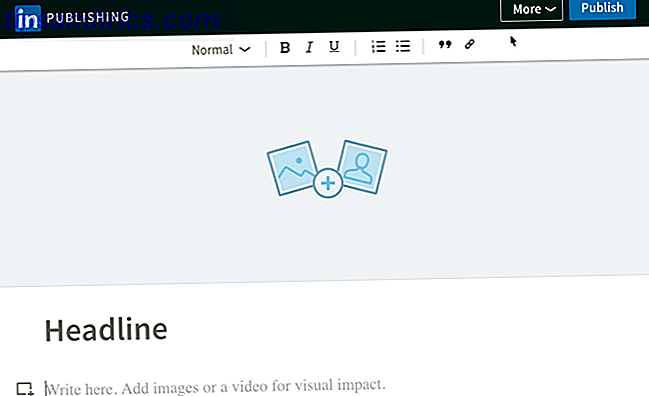Στα Windows, μπορείτε να αλλάξετε τον τρόπο με τον οποίο οι εφαρμογές αναζητούν σχεδόν ολόκληρο το ιστορικό της ζωής του λειτουργικού συστήματος.
Ωστόσο, το Insider Preview χτίζει το Redstone 5 (η επόμενη ενημερωμένη έκδοση των Windows που θα κυκλοφορήσει το φθινόπωρο 2018) υποδεικνύει ότι τα Windows θα αλλάξουν αυτόματα το χρώμα όλων των συνόλων εφαρμογών σε γκρι. Η θεωρία είναι ότι θα ταιριάζει καλύτερα με τις νέες σκιές.
Ευτυχώς, θα εξακολουθείτε να μπορείτε να παρακάμψετε αυτές τις προεπιλεγμένες ρυθμίσεις και να αλλάξετε το χρώμα. Μπορείτε να ενεργοποιήσετε και να απενεργοποιήσετε τις σκιές στη δική σας ευχαρίστηση. Ας ρίξουμε μια πιο προσεκτική ματιά.
Πώς να προσαρμόσετε τα περιγράμματα εφαρμογών και τις σκιές

Πρώτον, θα εξηγήσουμε πώς να αλλάξουμε το χρώμα των συνόρων της εφαρμογής και, στη συνέχεια, θα δούμε πώς μπορείτε να ενεργοποιήσετε και να σβήσετε τη σκιά. Για να αλλάξετε τα χρώματα, ακολουθήστε τα παρακάτω βήματα:
- Ανοίξτε την εφαρμογή Ρυθμίσεις .
- Κάντε κλικ στην επιλογή Εξατομίκευση .
- Στο μενού του αριστερού πίνακα, επιλέξτε Χρώματα .
- Μπορείτε να επιλέξετε ένα από τα προεπιλεγμένα χρώματα ή μπορείτε να κάνετε κλικ στο Προσαρμοσμένο χρώμα και να εισάγετε τον δικό σας κωδικό RBG ή hex.
- Κάντε κύλιση προς τα κάτω στην επιλογή Εμφάνιση του χρώματος τόνου στις ακόλουθες επιφάνειες .
- Επιλέξτε το πλαίσιο ελέγχου δίπλα στις γραμμές τίτλου .
Εάν θέλετε να προσθέσετε σκιές στα παράθυρα της εφαρμογής σας, ακολουθήστε τα εξής βήματα:
- Μεταβείτε στον Πίνακα Ελέγχου> Σύστημα και Ασφάλεια> Σύστημα> Προηγμένες ρυθμίσεις συστήματος .
- Ανοίξτε την καρτέλα Προηγμένη .
- Στην ενότητα Performance, κάντε κλικ στην επιλογή Ρυθμίσεις .
- Κάντε κλικ στην καρτέλα Οπτικά εφέ .
- Επιλέξτε το πλαίσιο ελέγχου δίπλα στο στοιχείο Προσαρμογή .
- Επιλέξτε ή καταργήστε την επιλογή του πλαισίου ελέγχου δίπλα στην επιλογή Προβολή σκιών κάτω από τα παράθυρα, όπως προτιμάτε .
- Κάντε κλικ στην επιλογή Εφαρμογή
- Ολοκληρώστε κάνοντας κλικ στο OK .
Θυμηθείτε ότι ένας από τους καλύτερους τρόπους προσαρμογής της λειτουργίας είναι να χρησιμοποιήσετε το δικό σας θέμα. Μπορείτε να επιλέξετε ένα ελαφρύ θέμα για Windows 7 Λευκά Θέματα για Windows 10 7 Λευκά Θέματα για Windows 10 Κουρασμένος από το σκοτεινό θέμα των Windows; Ίσως ήρθε η ώρα για μια αλλαγή. Σε αυτό το άρθρο, θα σας παρουσιάσω τα επτά καλύτερα λευκά θέματα για τα Windows 10. Διαβάστε περισσότερα ή ένα σκοτεινό θέμα για τα Windows Prefer Dark Θέματα; 7 Συμβουλές για να κάνετε το Windows Desktop σας ακόμη πιο σκούρο προτιμούν σκοτεινά θέματα; 7 Συμβουλές για να κάνετε το Windows Desktop σας ακόμα και πιο σκούρο Τα χρώματα Dark μπορούν να σας βοηθήσουν με την οσμή και είναι κομψά. Ένα σκοτεινό θέμα των Windows είναι μια καλή αρχή. Σας παρουσιάζουμε πώς μπορείτε να κάνετε την επιφάνεια εργασίας των Windows όσο πιο σκοτεινή γίνεται. Διαβάστε περισσότερα .